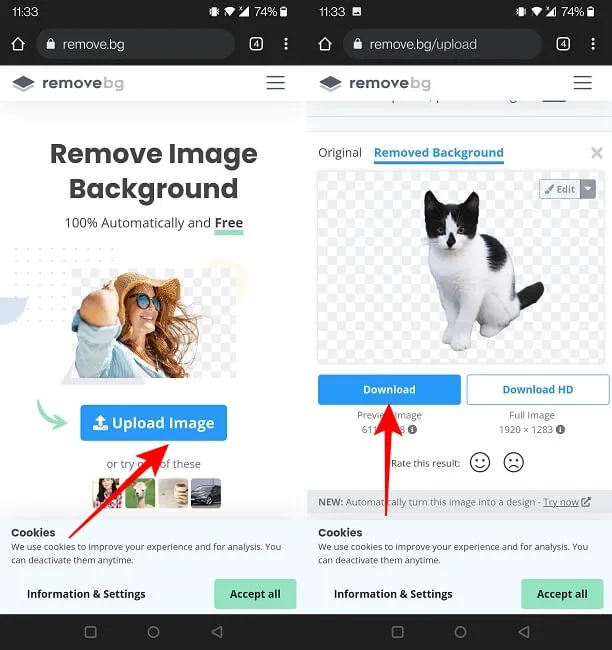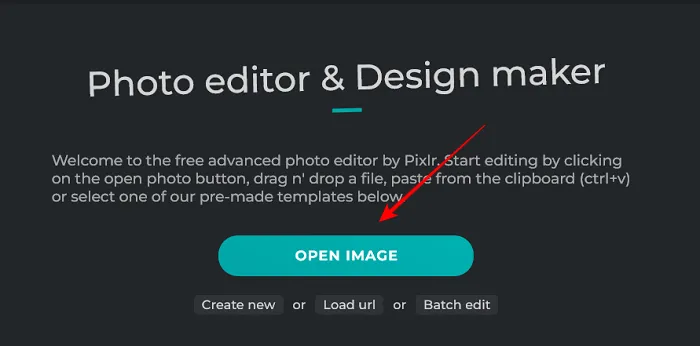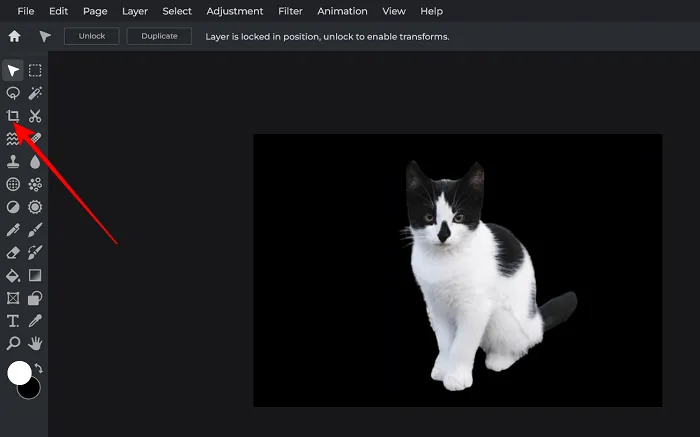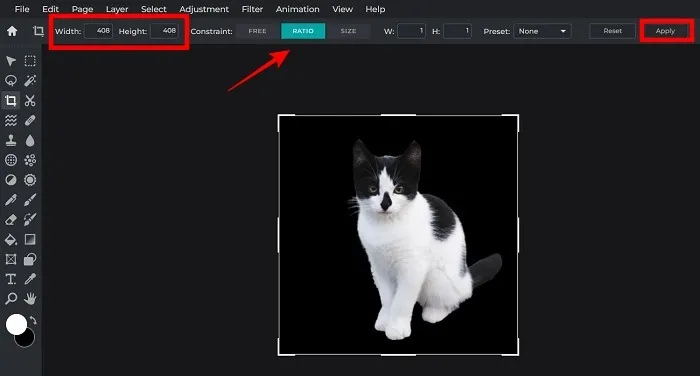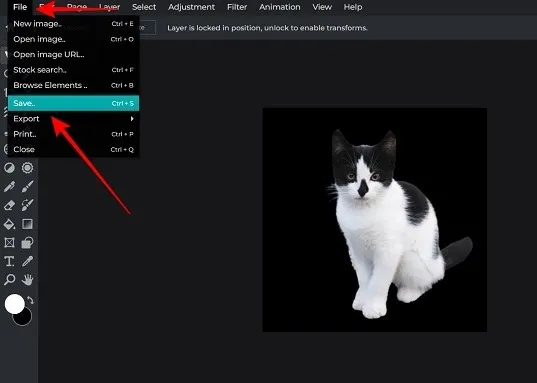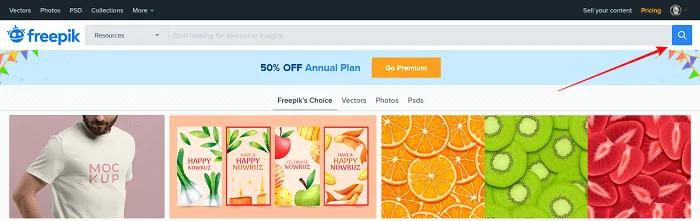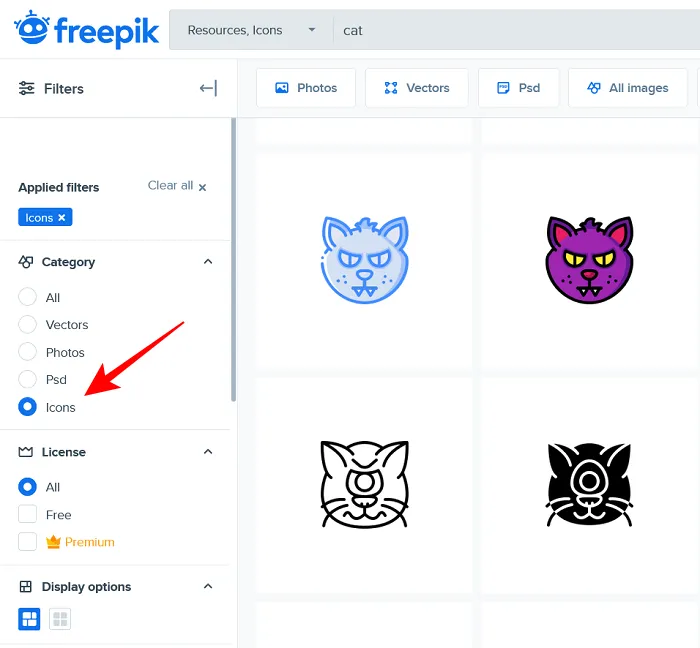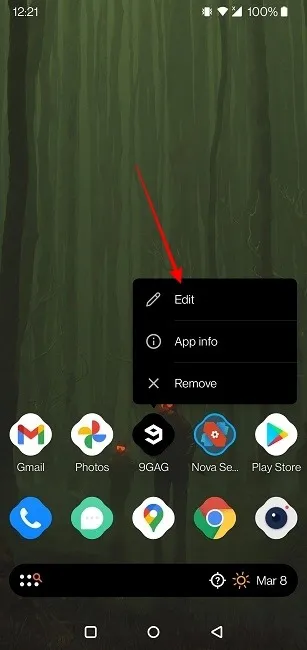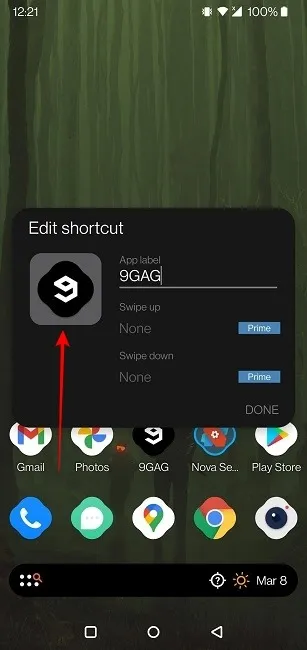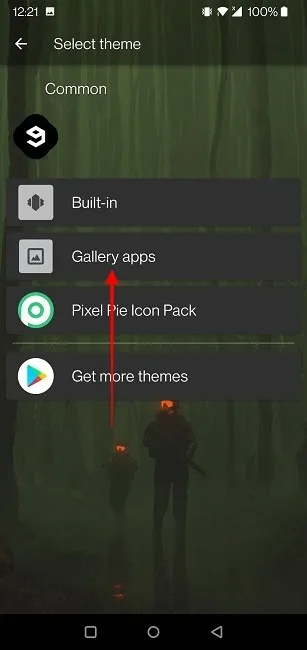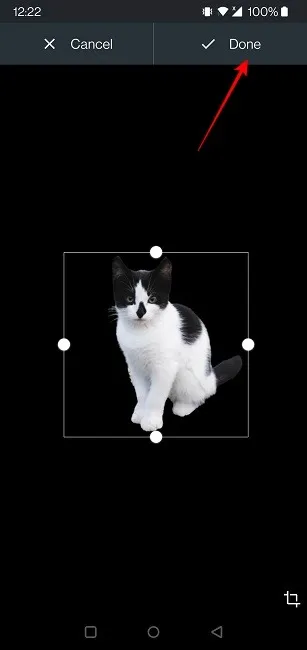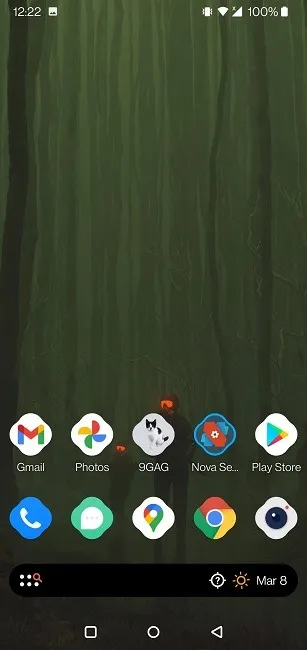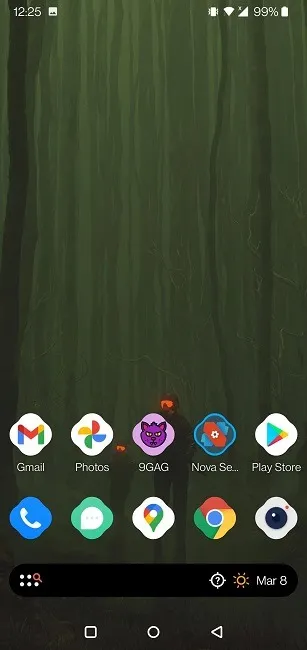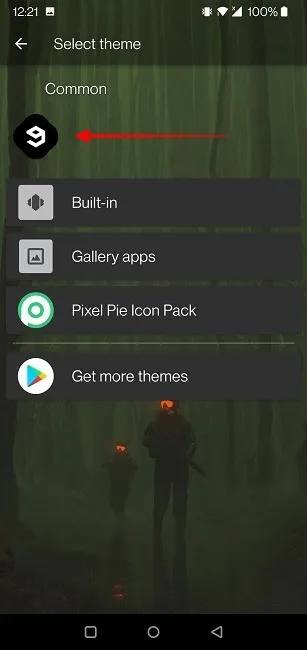برای حفظ حریم خصوصی تغییر نام و آیکون برنامه اندروید یک ترفند جالب و کاربردی است. به عنوان مثال اگر میخواهید کسی که به گوشی شما دسترسی دارد، سریعاً واتساپ را باز نکند و پیامها را ببیند، میتوانید آیکون واتساپ را تغییر بدهید. البته جوینده یابنده است! اما در زمان کم نمیتوان همهی اپها را باز کرد و واتساپ را پیدا کرد. به همین جهت تغییر آیکون برنامه در اندروید یک راه جالب حفاظت از حریم خصوصی تلقی میشود.
برای انجام کاری نظیر تغییر آیکون واتساپ، نیازی به نصب کردن برنامه تغییر آیکون گوشی نیست. میتوانید آیکون دلخواه طراحی کنید یا عکس را به آیکون تبدیل کرده و به عنوان آیکون برنامه استفاده کنید. در ادامه مراحل تغییر آیکون برنامه ها در شیائومی و سامسونگ و هوآوی و غیره که مشابه است را توضیح میدهیم.
یکی از ویژگیها و مزایای سیستم عامل اندروید، قابلیت سفارشی سازی بخشهای مختلف است. حتی آیکون برنامهها را میتوان تغییر داد. در واقع با نصب کردن آیکون پک یا بسته آیکون، آیکون همه برنامهها تغییر میکند. اما در صورت تغییر آیکون و نام برنامه به شکل دلخواه نیز امکانپذیر است.
ساخت آیکون برنامه برای اندروید
قبل از هر چیز به فایل عکس که نوع آن آیکون باشد نیاز داریم. اگر هدف تغییر آیکون همه برنامهها به منظور زیباسازی باشد، طبعاً نصب آیکون پک سادهترین راهکار است. اما اگر هدف تغییر آیکون یک برنامه خاص باشد و به عنوان مثال بخواهید با تغییر آیکون واتساپ آن را از نظر پنهان کنید، میبایست آیکون دلخواه خودتان را بسازید. روشهای مختلفی برای این کار وجود دارد. بهتر است از یک آیکون و عکس آماده استفاده کنید و آن را به فرمت مناسب تبدیل کنید.
برای تبدیل عکس به آیکون، میبایست پسزمینه را حذف کنید. برای این کار میتوان از فتوشاپ و GIMP و PowerPoint و بسیاری از نرمافزارهای ویرایش عکس استفاده کرد ولیکن سادهترین روش این است که از سایت remove.bg استفاده کنید که نیاز به آموزش و مراحل پیچیده ندارد. به علاوه در هر سیستم عاملی میتوانید از این سایت استفاده کنید.
دقت کنید که عکسی که برای تغییر آیکون برنامه در اندروید در نظر گرفتهاید، به گونهای باشد که سوژه و پسزمینه تفاوت قابل توجهی داشته باشد تا تشخیص خودکار پس زمینه و حذف کردن آن ساده شود. با کلیک روی Upload Image و انتخاب عکس، عکس را در این سایت آپلود کنید و صبر کنید تا حذف پسزمینه انجام شود. در نهایت روی Download کلیک کنید تا عکس با پسزمینهی شفاف دانلود شود.
گام بعدی در تغییر شکل برنامه های گوشی سامسونگ و غیره، تبدیل عکس با پسزمینه شفاف به آیکون است. به برش مربعی عکس نیاز داریم، به عبارت دیگر نسبت طول به عرض میبایست 1 باشد. برای این کار هم میتوانید از یک سایت ساده استفاده کنید که نام آن Pixlr E است. عکس را با کلیک روی Open Image و آدرسدهی، آپلود کنید.
روی آیکون برش در کنار صفحه کلیک کنید.
در بالای صفحه در بخش Constraint یا محدودیت برش، گزینهی Ratio که به معنی نسبت است را انتخاب کنید. اگر عکس را با فتوشاپ یا سایر نرمافزارهای ویرایش عکس برش میزنید هم چنین گزینه یا قابلیتی وجود دارد که طول و عرض را مساوی کنید تا عکس به صورت مربعی برش زده شود.
عدد 1 را در کادر W و H که مخفف عرض و ارتفاع است، وارد کنید. اکنون با درگ کردن مرز برش، عکس را برش بزنید به طوری که سوژه تقریباً در مرکز باشد. این موضوع برای زیبا و طبیعی شدن آیکون ضروری است. در پایان روی Apply کلیک کنید.
حالا با انتخاب گزینهی Save از منوی File یا استفاده از کلید میانبر Ctrl + S تصویر مربعی را دانلود کنید. اگر مراحل را در اندروید انجام ندادهاید، برای تغییر آیکون و نام برنامه آن را به گوشی منتقل کنید.
روش دیگر برای انتخاب آیکون برای سازندگان اپ و تغییر آیکون برنامه در اندروید استودیو و همینطور برای کاربران عادی که صرفاً هدفشان تغییر نام و آیکون برنامه اندروید برای مخفیکاری است، استفاده از آیکونهای آماده است. به عنوان مثال میتوانید در سایتهایی نظیر Freepik، نوع تصویر یا دستهبندی آن را آیکون انتخاب کنید و یکی از هزاران عکس موجود را انتخاب کنید.
در Freepik نوع فایل عکس نیز دستهبندی شده و پیدا کردن عکسهایی از نوع Icon بسیار ساده است.
تغییر نام و آیکون برنامه اندروید
برای انتخاب آیکون برنامه به صورت دستی به لانچری نیاز دارید که چنین قابلیتی داشته باشد. معمولاً لانچر اصلی گوشی اندروید این قابلیت را ندارد. لذا برای تغییر آیکون برنامه ها در شیائومی و سامسونگ و غیره، به لانچر جانبی نیاز پیدا میکنید. میتوانید از Nova Launcher که یکی از بهترین و قویترین لانچرها است، استفاده کنید. برای دانلود به گوگل پلی مراجعه فرمایید:
پس از نصب لانچر مناسب، آن را اجرا کنید و به عنوان لانچر پیشفرض گوشی تنظیم کنید تا از این پس با تپ کردن روی دکمهی خانه، صفحه خانه مربوط به این لانچر باز شود. اکنون سراغ اپلیکیشنی بروید که به دنبال تغییر آیکون آن هستید. محدودیت خاصی وجود ندارد. حتی تغییر شکل برنامه های گوشی سامسونگ یا شیائومی و غیره نیز امکانپذیر است. در مورد اپهایی که خودتان نصب کردهاید هم طبعاً این کار ممکن است. روی آیکون اپ تپ و مکث کنید و سپس گزینهی Edit را انتخاب کنید. اکنون برای تغییر آیکون برنامه در اندروید در صفحهی Edit shortcut روی آیکون برنامه تپ کنید.
چند گزینه ظاهر می شود. با توجه به اینکه عکس برای استفاده به عنوان آیکون آماده کردهاید، گزینهی Gallery apps را انتخاب کنید و سپس عکسی با پسزمینه شفاف که به شکل مربعی برش زدهاید را انتخاب کنید. البته اگر عکس به صورت مربعی برش نخورده باشد هم در این مرحله میتوانید آن را برش بزنید!
در نهایت روی Done تپ کنید. به همین سادگی و بدون نصب کردن برنامه تغییر آیکون گوشی میتوانید آیکون سایر اپها را هم تغییر بدهید.
برگرداندن آیکون اصلی برنامه در اندروید
اگر پشیمان شدهاید یا به هر علت نمیخواهید آیکون سفارشی را برای یک اپلیکیشن استفاده کنید، میتوانید آیکون اصلی را برگردانید. چطور؟
فرض کنید که چند روز پس از تغییر آیکون واتساپ میخواهید آن را به حالت اصلی برگردانید. ابتدا روی آیکون برنامه تپ و مکث کنید و گزینهی Edit را انتخاب کنید. در ادامه Icon image را انتخاب کنید. اکنون در بخش Select Theme با لمس کردن گزینهی default icon که به معنی آیکون پیشفرض است، آیکون اصلی برنامه برمیگردد.
و گام آخر در تغییر آیکون و نام برنامه که تغییر نام برای مخفی کردن اپلیکیشن است: برای تغییر نام برنامه اندروید کافی است روی آیکون اپلیکیشن تپ و مکث کنید و Edit را انتخاب کنید. سپس در کادر نام و برچسب اپ، نام موردنظر خودتان را وارد کنید و روی Save تپ کنید.
بعضی از کاربران اندروید برای تغییر سریع و سادهی آیکون برنامهها، به دنبال تغییر آیکون برنامه در اندروید با icon changer free و اپهای مشابه هستند. همانطور که اشاره کردیم، علاوه بر استفاده از این اپها، میتوانید آیکون پک رایگان نصب کنید. قبلاً در مقالهای به روش نصب آیکون پک و معرفی چندین بسته آیکون جالب و محبوب پرداختیم:
آیا تاکنون برای دانلود برنامه تغییر آیکون و نام برنامه اندروید اقدام کردهاید؟ اگر برنامهی خوبی میشناسید در بخش نظرات معرفی کنید.
maketecheasierسیارهی آیتی